L’application de capture d’écran par défaut sur Windows 11 (Snipping Tool) s’est considérablement améliorée avec les mises à jour récentes, ce qui en fait une option performante pour répondre aux besoins de base en matière de capture d’écran. Cependant, vous pouvez remplacer l’outil de capture sur Windows 11 si vous souhaitez utiliser un outil de capture d’écran tiers avec des fonctionnalités plus avancées. Suivez ce guide pour remplacer l’outil de capture dans Windows 11.
Table des matières
Pourquoi devriez-vous abandonner l’outil de capture sous Windows 11
Les offres de l’outil de capture de Windows 11 tous les modes de capture de base, y compris la possibilité d’extraire du texte à partir d’images. Il existe cependant de bonnes raisons d’opter pour une alternative.

Par exemple, Snipping Tool n’a pas l’option de capturer des captures d’écran défilantes comme ShareX et ne prend pas en charge la capture multi-moniteurs comme Snagit. Et même si l’outil Capture peut créer des enregistrements d’écran, il ne vous permet pas de capturer de l’audio. Cela peut être un problème si vous souhaitez enregistrer des narrations, des commentaires en direct, du contenu audio et des enregistrements d’écran.
Mis à part ce qui précède, passez à un outil de capture d’écran tiers pour une personnalisation et une image améliorées. options d’édition.
Comment remplacer l’outil de capture par une application de capture d’écran tierce comme Lightshot ou Greenshot
Remplacer l’outil de capture par une application tierce sur Windows 11 est plus simple que vous pourrait penser. Voici comment procéder.
1. Appuyez sur la touche Windows + I pour ouvrir l’application Paramètres.
2. Utilisez le volet de gauche pour passer à l’onglet Accessibilité et cliquez sur Clavier.
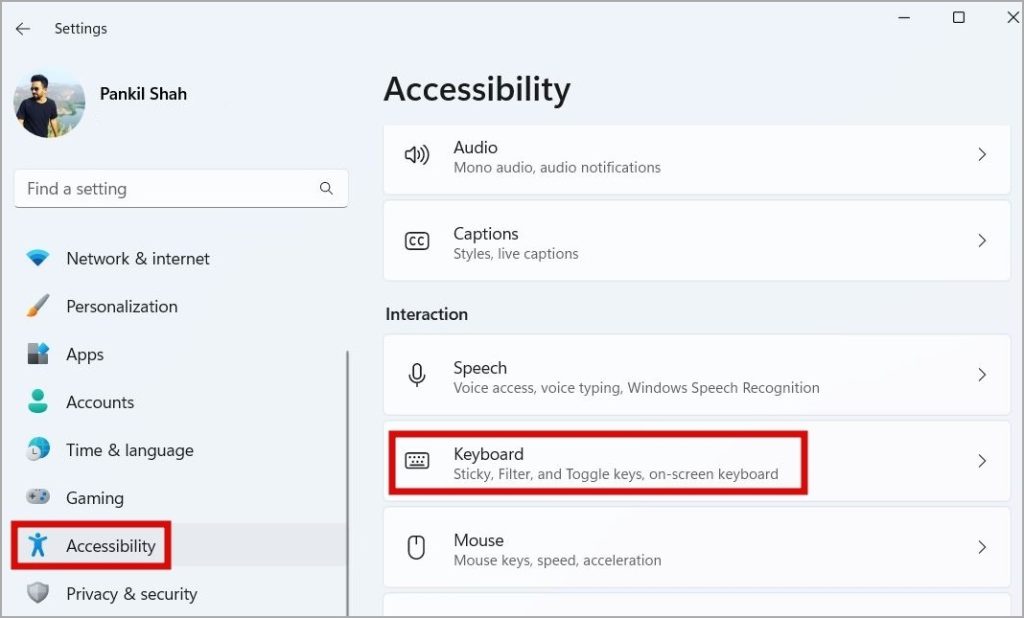
3. Désactivez le bouton à côté de Utilisez le bouton Imprimer l’écran pour ouvrir la capture d’écran.
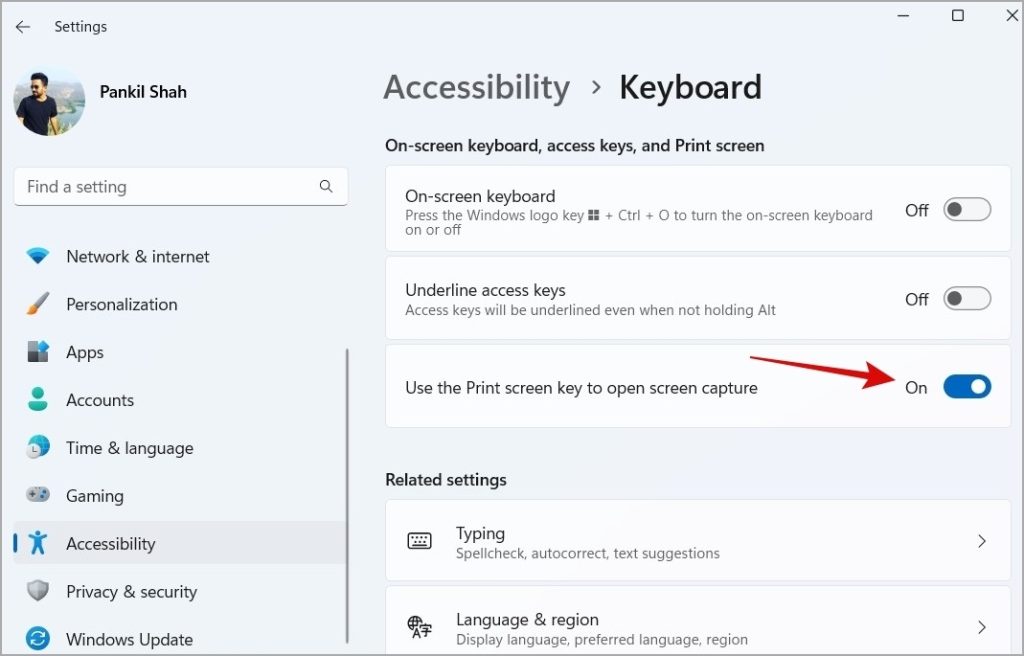
4. Ensuite, recherchez et cliquez sur l’icône OneDrive dans la barre des tâches.
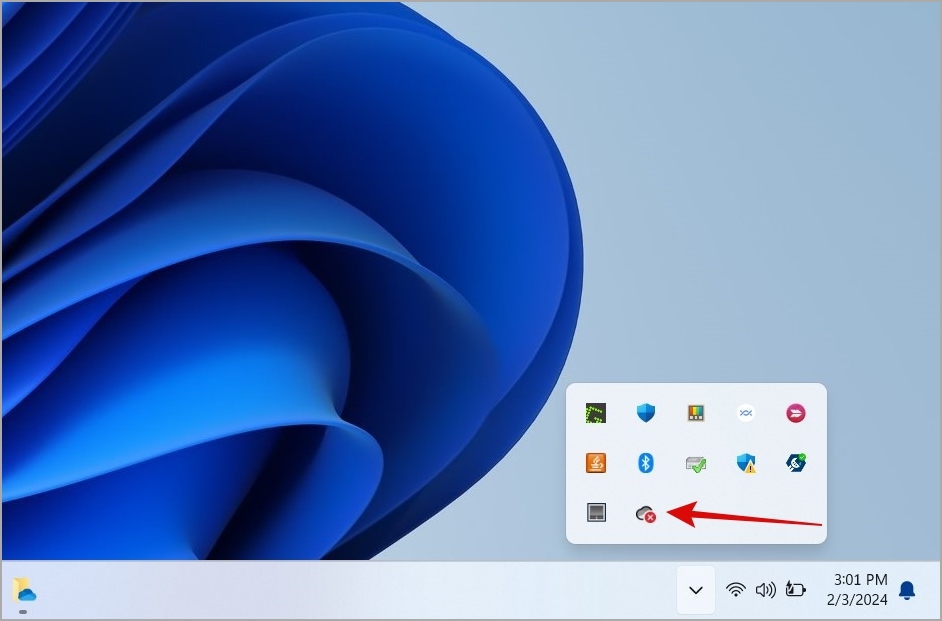
5. Cliquez sur l’icône en forme d’engrenage en haut et sélectionnez Paramètres.
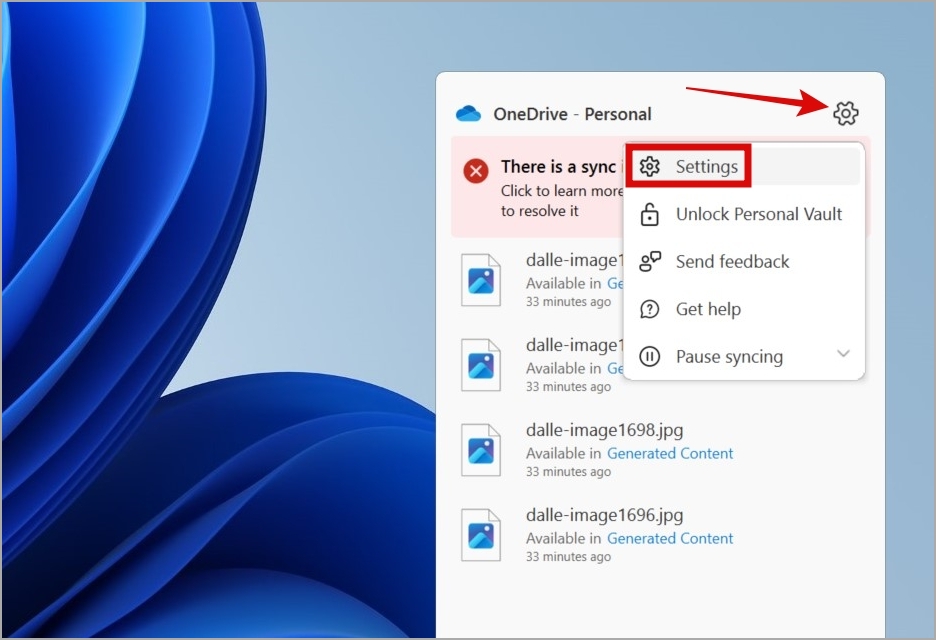
6. Basculez vers l’onglet Synchronisation et sauvegarde et désactivez le bouton à côté de Enregistrer les captures d’écran que je capture sur OneDrive.
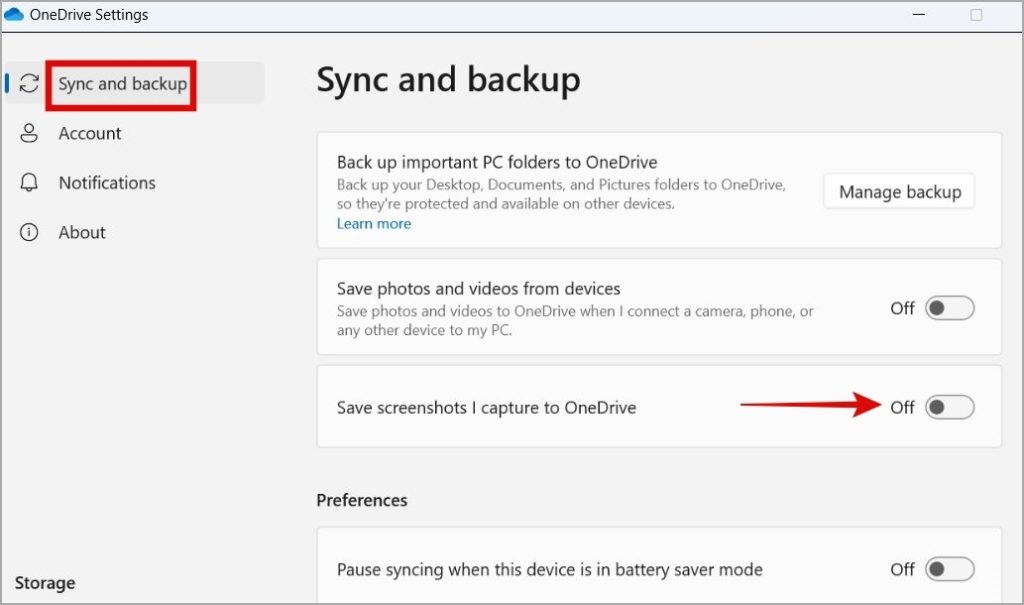
7. Téléchargez et installez l’outil de capture d’écran que vous souhaitez utiliser.
8. Ouvrez le menu Paramètres ou Préférences de votre application de capture d’écran et définissez l’option Imprimer l’écran. strong> pour capturer la capture d’écran.
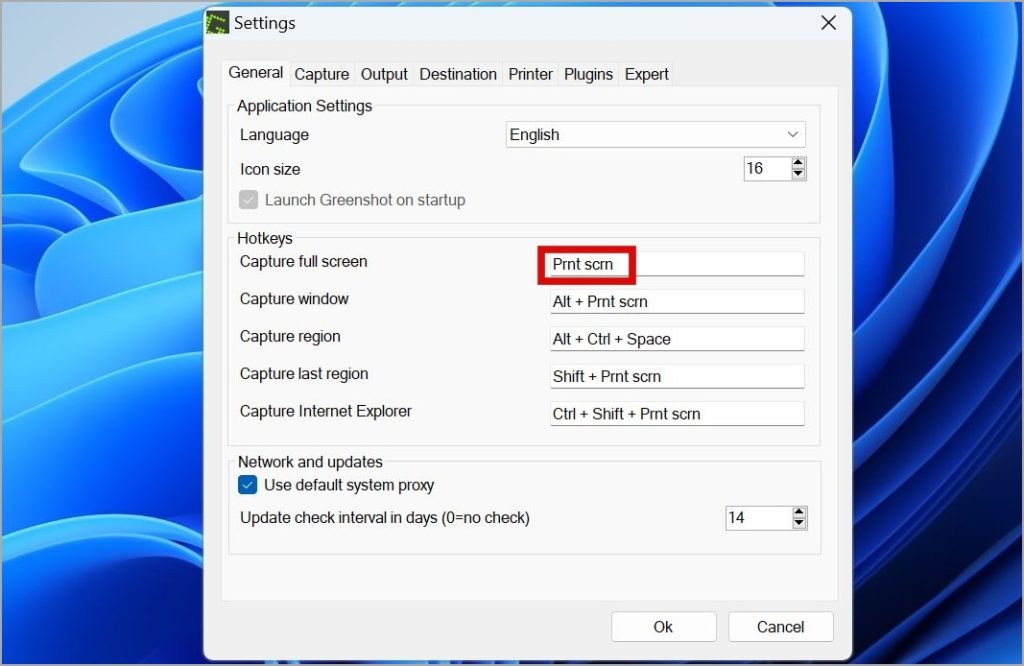
Après cela, appuyez sur PrtSc ou Fn + PrtSc pour accéder à votre application de capture d’écran définie. au lieu de l’outil de capture par défaut sur Windows 11. Notez que vous pourrez toujours accéder à l’outil de capture avec le raccourci clavier Touche Windows + Maj + S.
Comment désactiver ou Désinstallez l’outil de capture sous Windows 11
Par défaut, l’outil de capture dispose d’une combinaison de touches dédiée pour l’utiliser sous Windows 11. Mais si vous ne prévoyez pas de l’utiliser, vous pouvez désactiver l’outil de capture. entièrement. Voici quelques façons de procéder.
Désactivez l’outil de capture sous Windows 11 à l’aide de l’éditeur de stratégie de groupe
Si vous exécutez l’édition Professionnelle, Éducation ou Entreprise de Windows 11, vous pouvez utiliser l’éditeur de stratégie de groupe pour désactiver rapidement l’outil de capture. Voici comment procéder :
1. Appuyez sur la touche Windows + R pour ouvrir la boîte de dialogue Exécuter. Tapez gpedit.msc dans la case et appuyez sur Entrée.
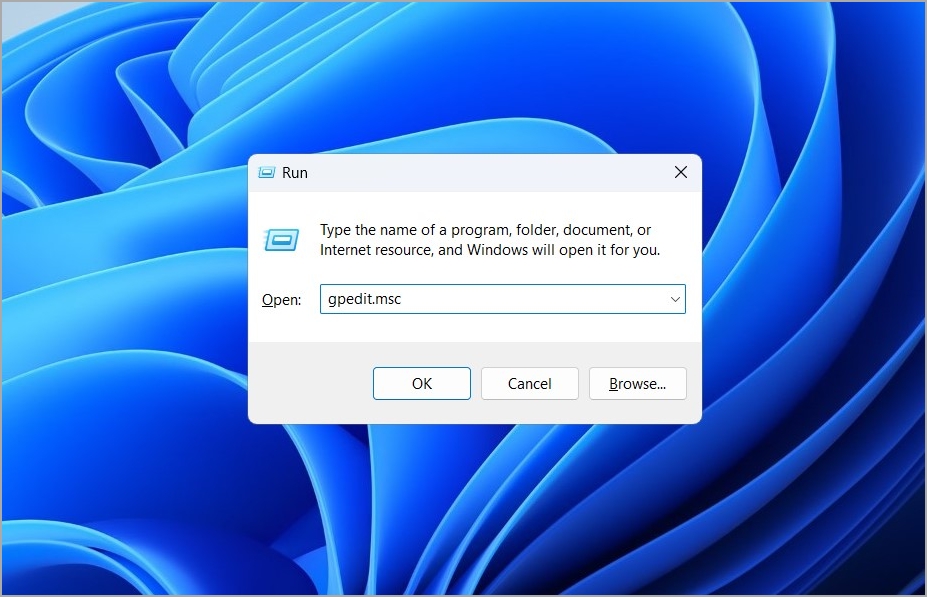
2. Dans la fenêtre de l’éditeur de stratégie de groupe local, utilisez dans le volet de gauche pour accéder au dossier Configuration utilisateur > Modèles d’administration > Composants Windows > Tablet PC > Accessoires.
3. Double-cliquez sur le Ne permettez pas à Snipping Tool d’exécuter la stratégie sur votre droite.
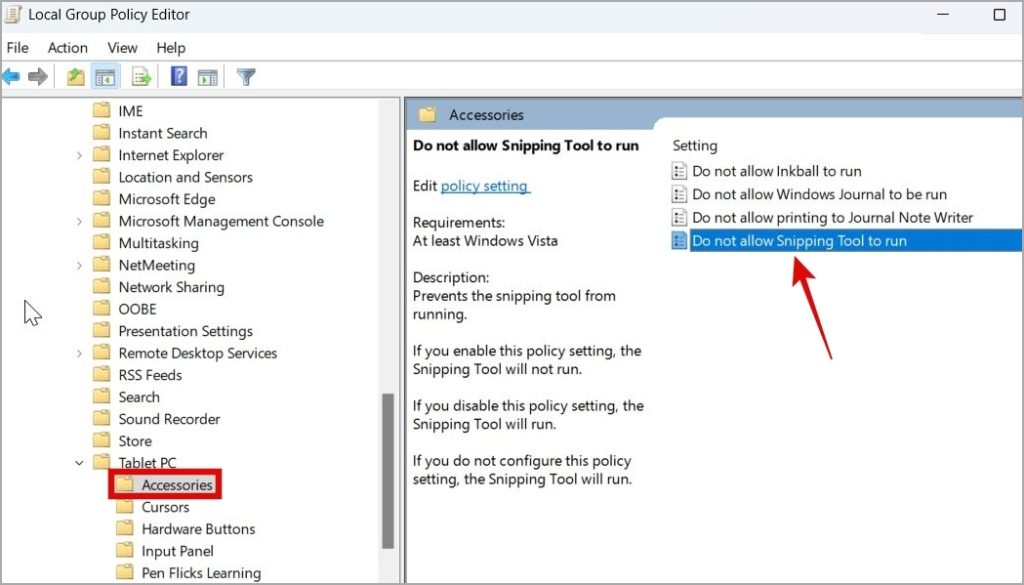
4. Sélectionnez Activé, puis appuyez sur Appliquer suivi de OK.
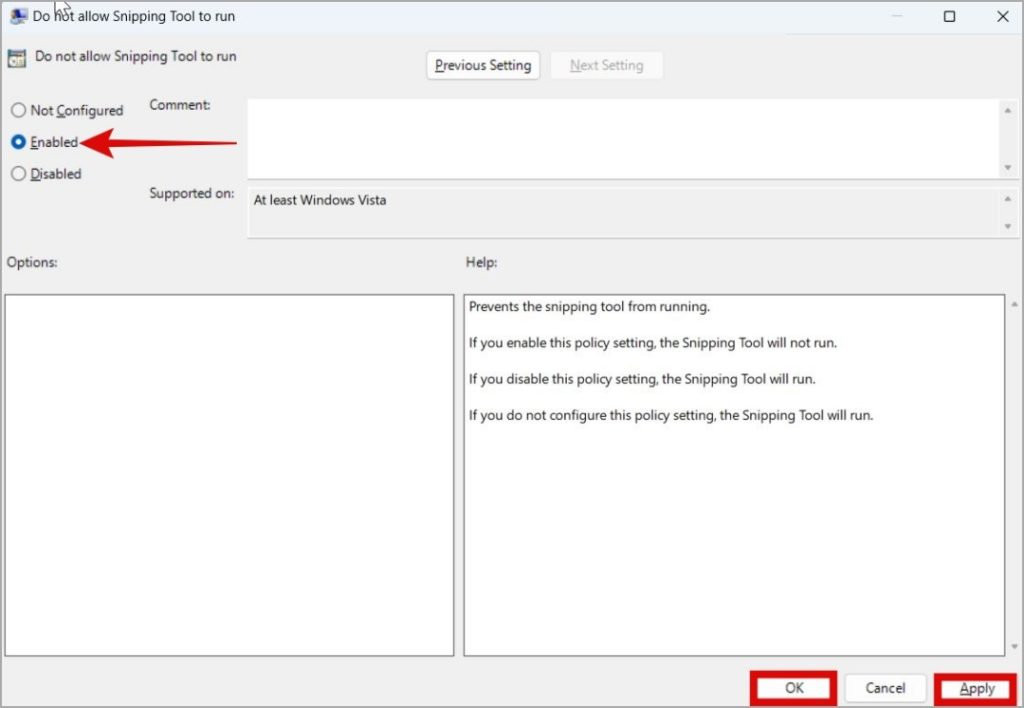
Redémarrez votre PC pour que les modifications prennent effet. Après cela, lorsque vous essayez d’ouvrir l’outil Snipping, vous verrez une invite indiquant: Windows ne peut pas ouvrir ce programme car il a été empêché par une politique de restriction logicielle.
Désactivez l’outil de capture sur Windows 11 à l’aide de l’éditeur de registre
Si vous êtes à l’aise avec l’éditeur de registre, cela servira à désactiver l’outil de capture sur Windows 11. Voici les étapes pour modifier les fichiers de registre afin de désactiver l’outil de capture.
1. Appuyez sur la touche Windows + S pour ouvrir le menu de recherche. Tapez éditeur de registre dans la case et appuyez sur Entrée.
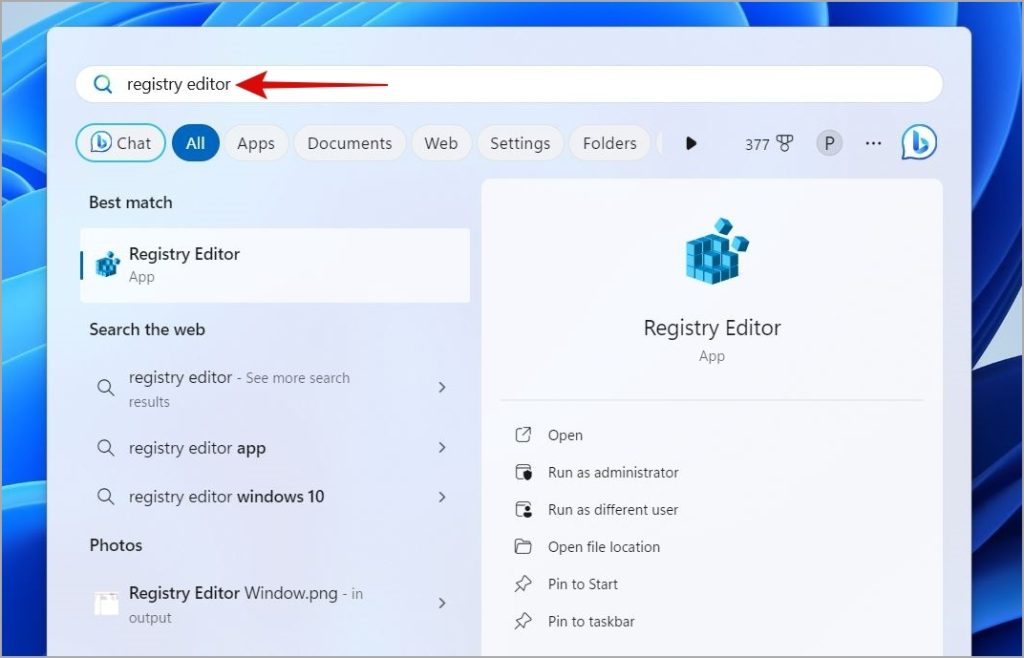
2. Dans la barre d’adresse en haut, collez le chemin suivant et appuyez sur Entrée.
HKEY_LOCAL_MACHINE\SOFTWARE\Policies\Microsoft
3. Faites un clic droit sur la touche Microsoft et sélectionnez Nouveau > Clé. Nommez-le TabletPC.
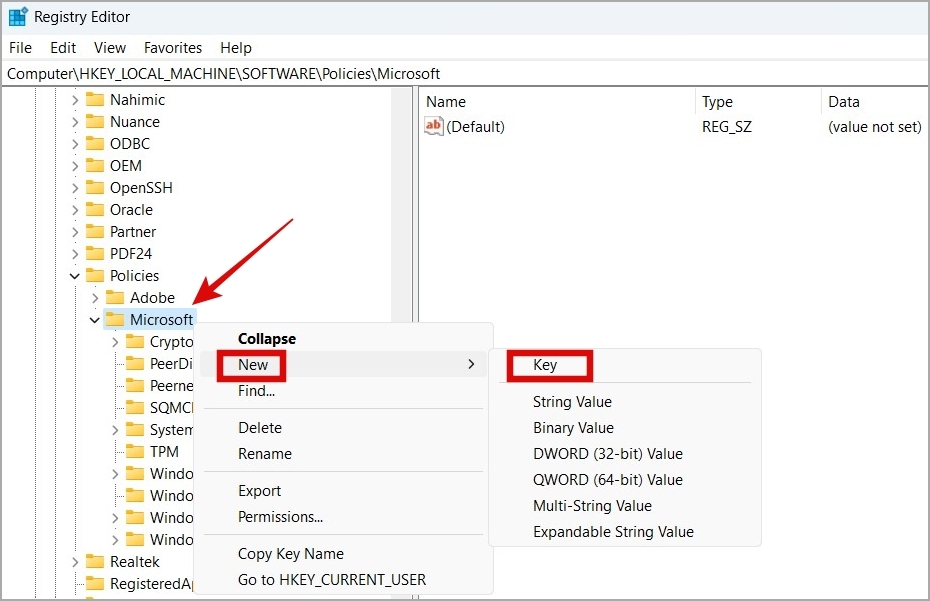
4. Faites un clic droit sur la touche TabletPC et sélectionnez Nouveau > DWORD (32-bit) Valeur. Nommez-le DisableSnippingTool.
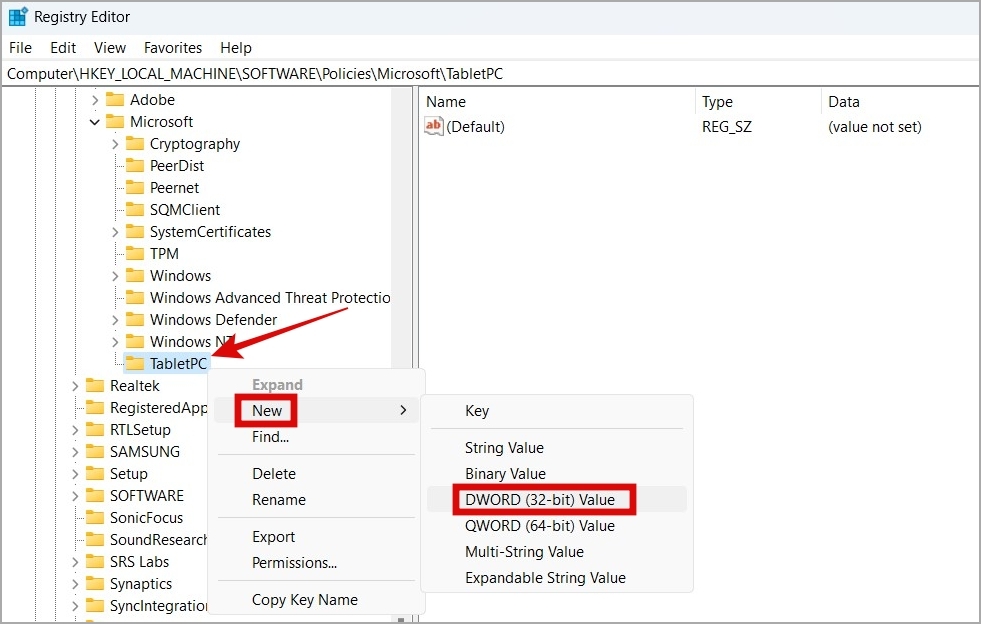
5. Double-cliquez sur le DWORD nouvellement créé, tapez 1 dans la zone de texte, puis cliquez sur OK pour enregistrer vos modifications.

Redémarrez votre PC pour appliquer les modifications et l’outil de capture sera désactivé.
Désinstallez l’outil de capture. Depuis Windows 11
Vous pouvez désinstaller Snipping Tool comme n’importe quelle autre application sur Windows 11. Voici les étapes.
1. Appuyez sur le bouton Touche Windows + S pour ouvrir le menu de recherche. Tapez outil de capture dans la case, cliquez avec le bouton droit sur le premier résultat et sélectionnez Désinstaller.
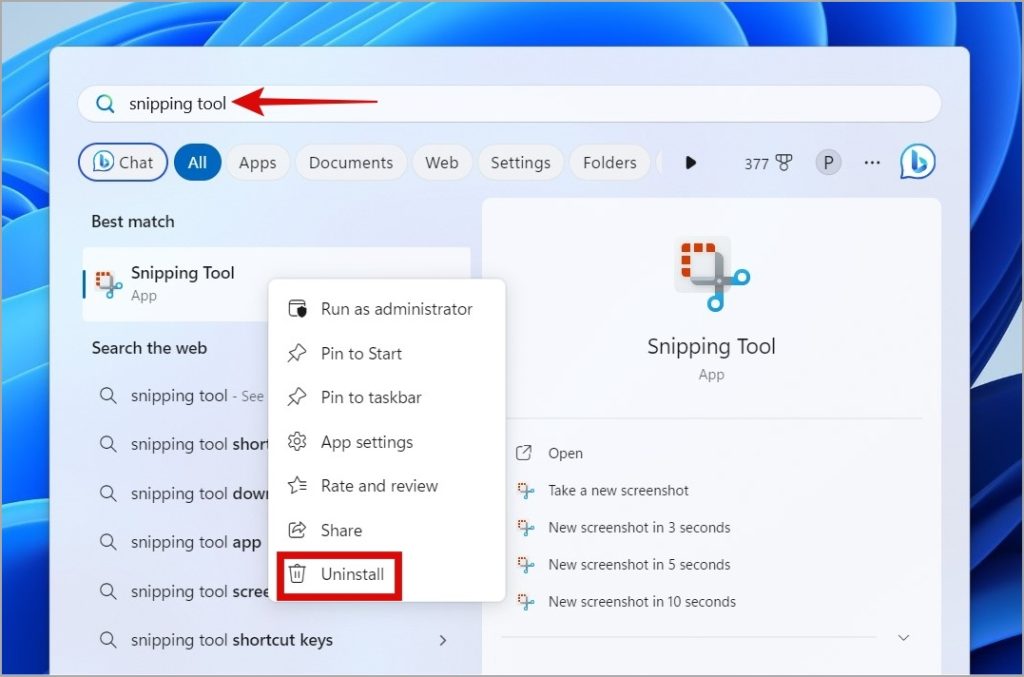
2. Sélectionnez Désinstallez à nouveau pour confirmer.
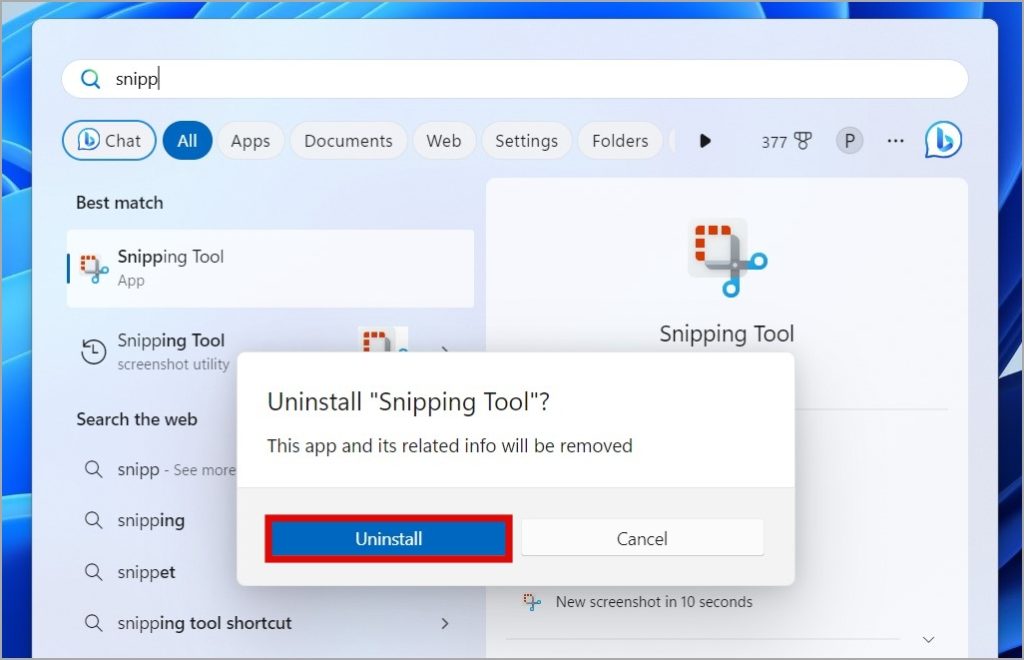
Snipping Tool sera supprimé de votre PC. Bien sûr, vous pouvez télécharger l’outil de capture depuis le Microsoft Store. encore une fois.
Mettez à niveau votre jeu de capture
Si votre travail implique des prises de capture d’écran et des enregistrements d’écran fréquents, il est logique de remplacer l’outil de capture sur Windows 11 par une application plus riche en fonctionnalités. Heureusement, le processus n’est pas compliqué du tout si vous suivez les étapes décrites ci-dessus.